最終的にやりたいことは、Zoomでオンライン会議をしているときに、横にリアルタイム字幕を出したい、ということ。
そこまで行くにはステップが多そうなので、できる範囲のところまでやってみました。
OBS Studio をインストールする
OBS Studio(Open Broadcaster Software Studio)は、無料のストリーミング・レコーディングソフトウェア(ライブ配信用ソフト)です。
個人的にやってみたいことがあって、その中で必要なソフトウェアのひとつが、この OBS Studio でした。
OBSのインストールは、公式サイト から。
インストールする端末は以下の通り。
macOS Catalina 10.15.3
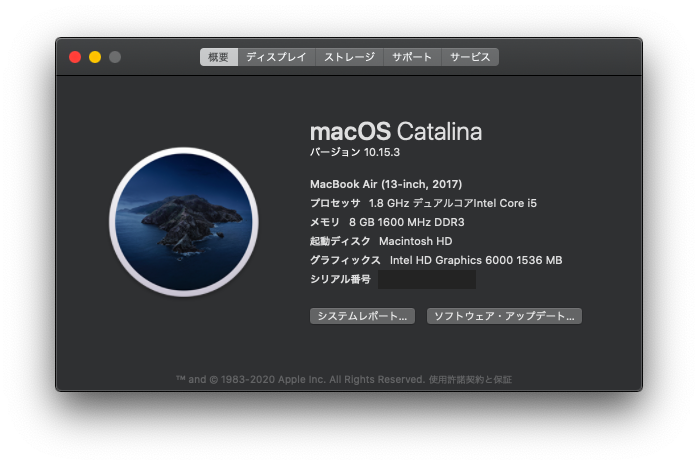
公式サイト の MacOS を選択してクリック。
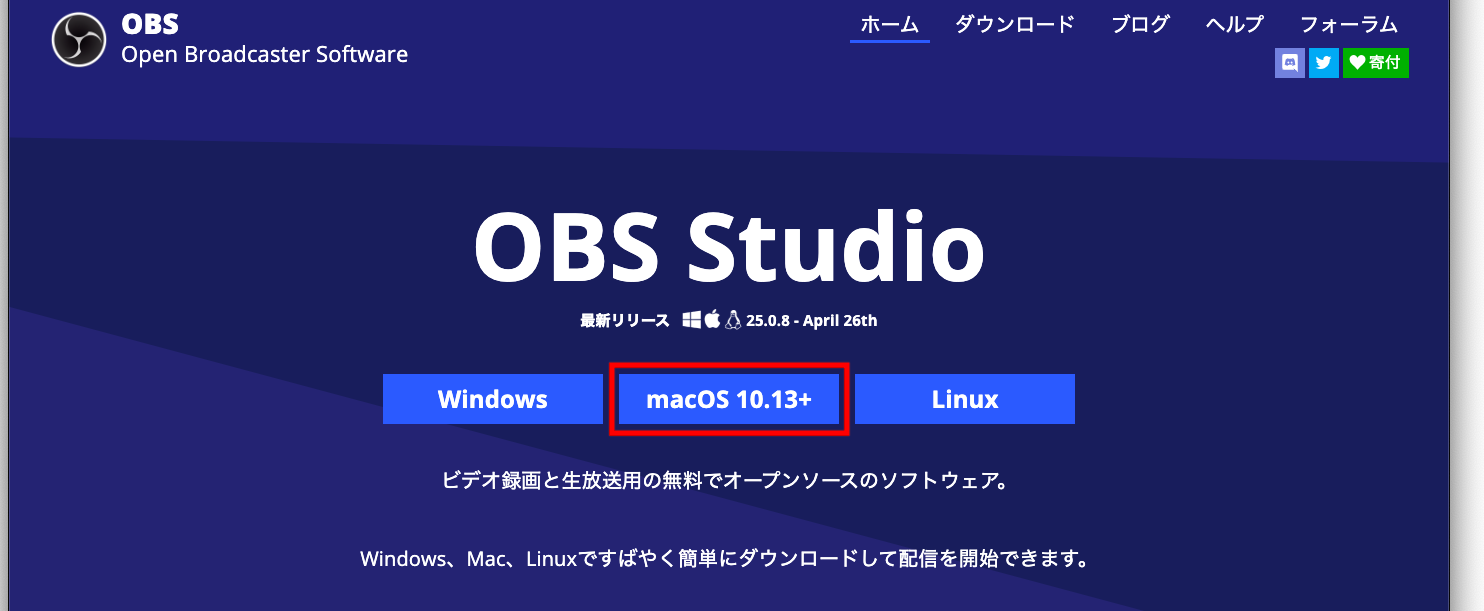
dmgファイルがダウンロードされます。(私の場合は、obs-mac-25.0.8.dmg)
dmgファイルから、OBS.app を取得。
Applications に入れておきます。
OBS Studio を起動する
Applications から OBS.app を起動。
自動構成ウィザードは一旦キャンセルします。
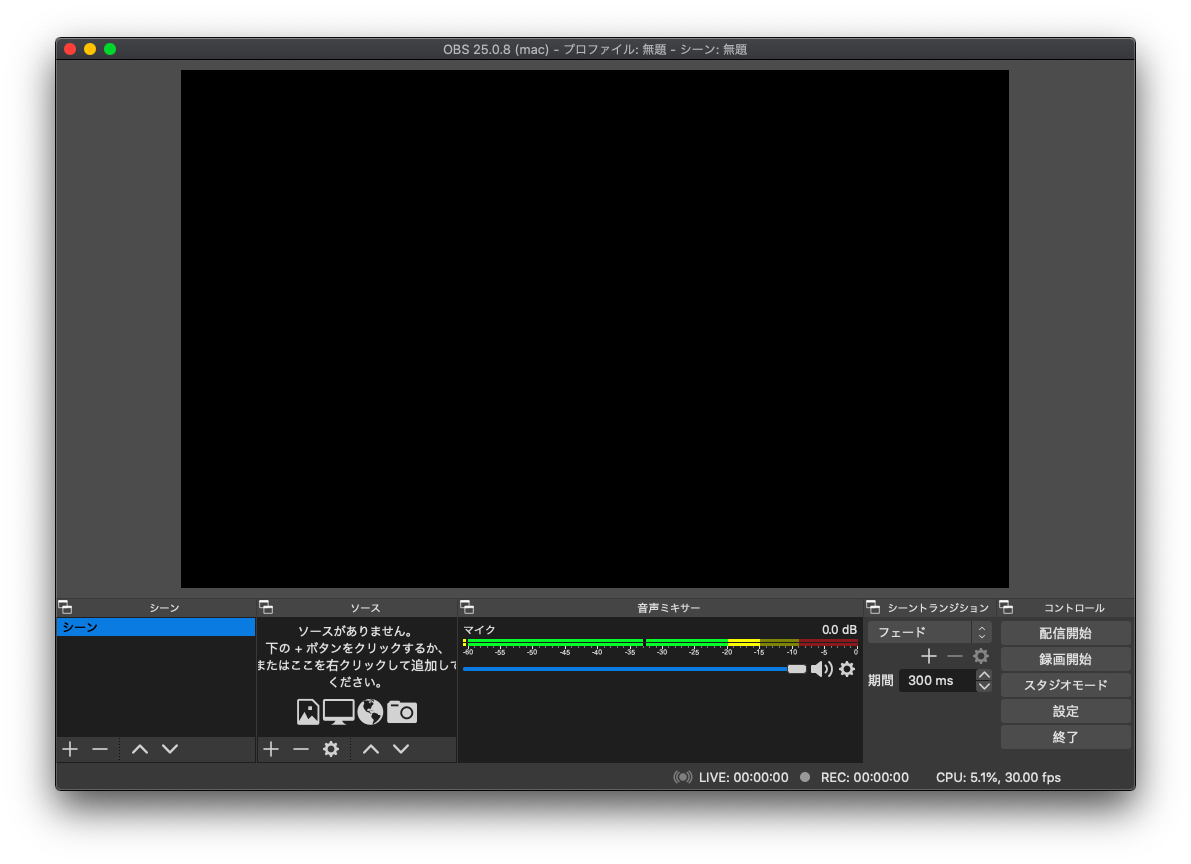
起動が確認できたら、一度 OBS Studio を終了しておきます。
OBS Virtual Camera をインストールする
以前は Windows しか対応していなかったようです。
今は Mac にも対応しています。(obs-mac-vertualcam)
助かります・・・。
pkg ファイルをダウンロードします。(ダウンロード時点のバージョンは、obs-mac-virtualcam-0e62cec-v1.1.0.pkg)
ダウンロードしたら、インストーラを開いてインストールします。
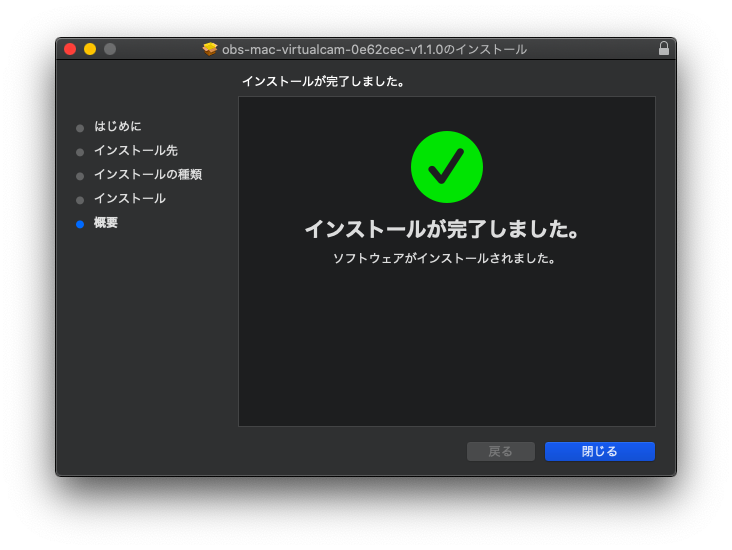
OBS Studio を起動します。(上記で一度終了しているはずなので)
Tools に Start Virtual Camera が追加されていれば OK です。
Zoom を起動して、OBS Studio と接続する
OBS Studio で、Virtual Camera を起動(Start)しておきます。
Zoom を起動します。
作業時点での Zoom のバージョンは以下の通り。
5.0.3 (24978.0517)
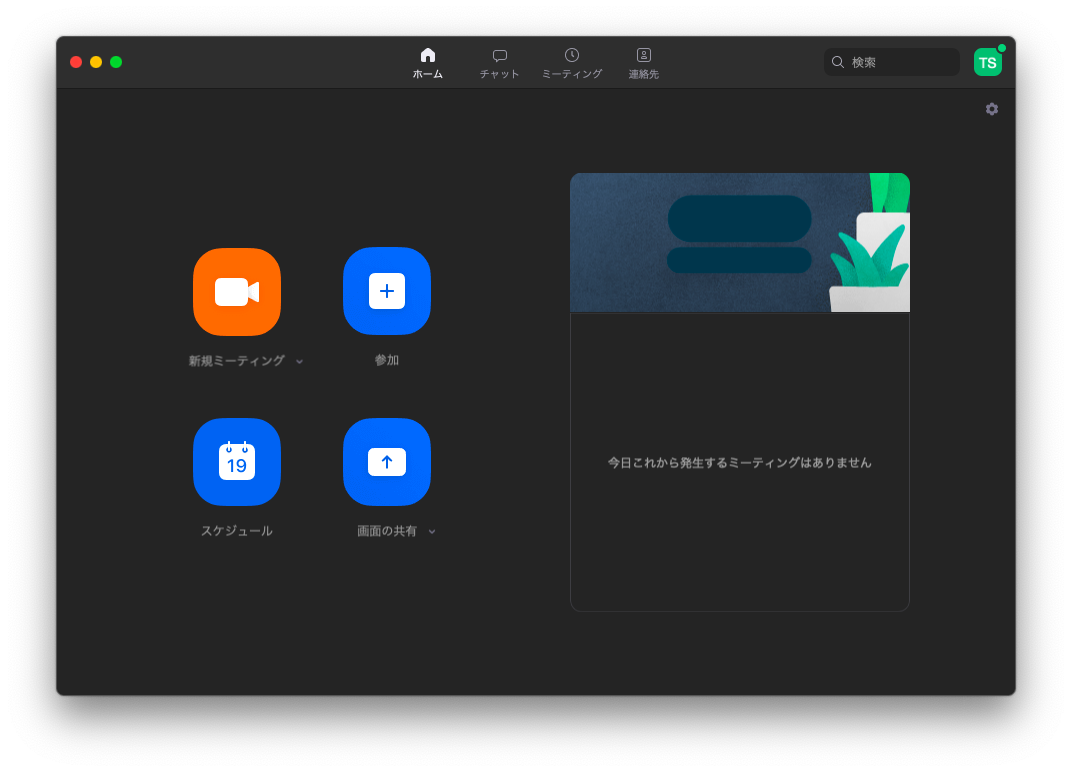
Zoom の「設定」->「ビデオ」->「カメラ」から、「OBS Virtual Camera Device」を選択・・・
したいけど、出てこない。(FaceTime HDカメラ しか出てこない)
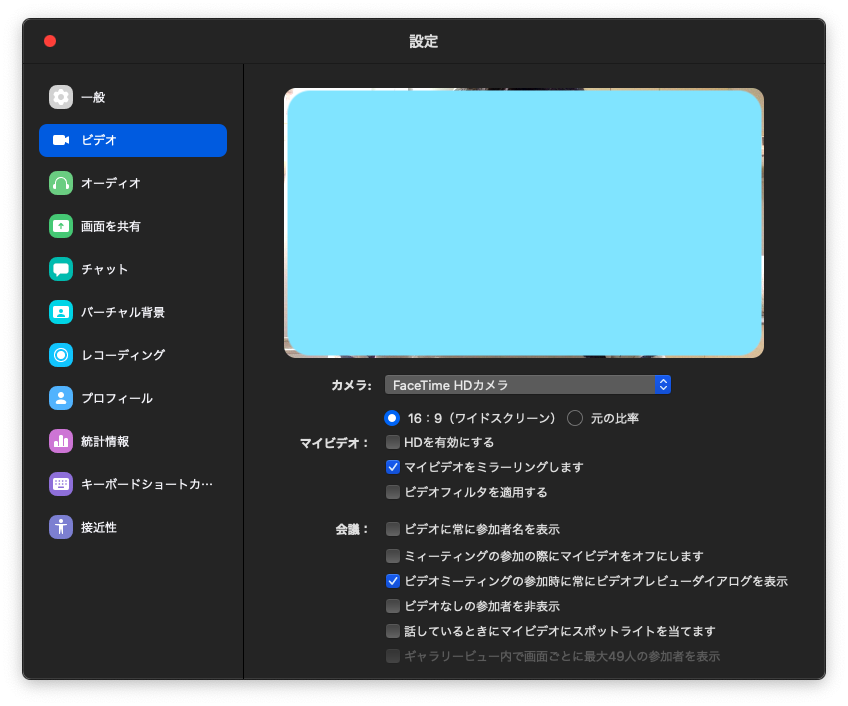
以下のコードを入力すれば、認識される可能性がある・・・とあったので、試してみます。
$ codesign --remove-signature /Applications/zoom.us.app/
OBS Studio と Zoom を終了させて、それぞれ再起動します。
順番は、OBS Studio -> Virtual Camera 起動 -> Zoom 起動 です。
「設定」->「ビデオ」->「カメラ」を確認してみると、先ほど選択できなかった「OBS Virtual Camera Device」が・・・
選択できました。
Zoom でミーティングを起動します。
OBS Studio で、ソースに「画像」を入れてみました。
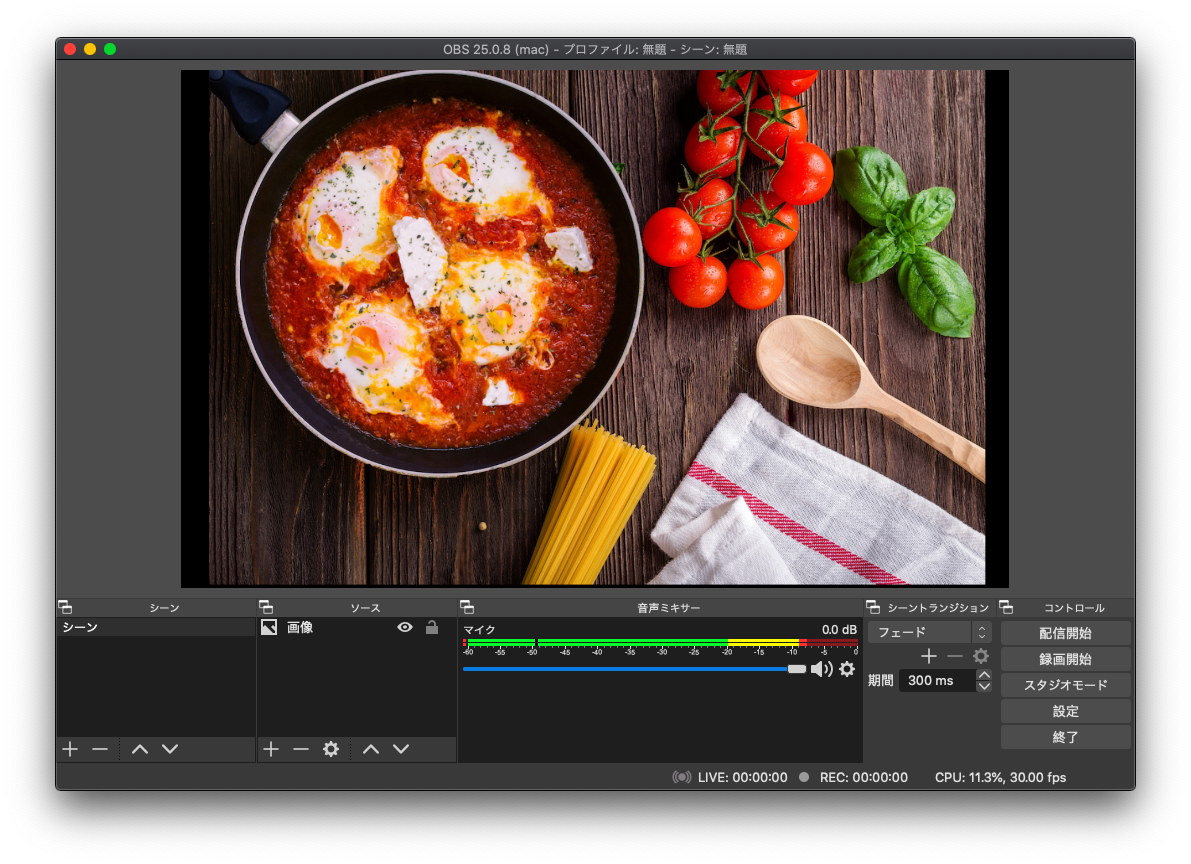
Zoom のミーティング画面を見てみます。
ちゃんと表示されています。
ただし、左右反転です。

OBS Studio で、ソースに「映像キャプチャデバイス」を入れてみました。(小さめに)
ワイプで抜かれた感じになりました。

OBS Studio で、ソースに「ウィンドウキャプチャ」で Google Chrome を入れてみました。
Googleドキュメントが開いています。
ちゃんと表示されました。
また、音声認識で文字を入力して、若干のタイムラグがあるものの、反映されることを確認しました。
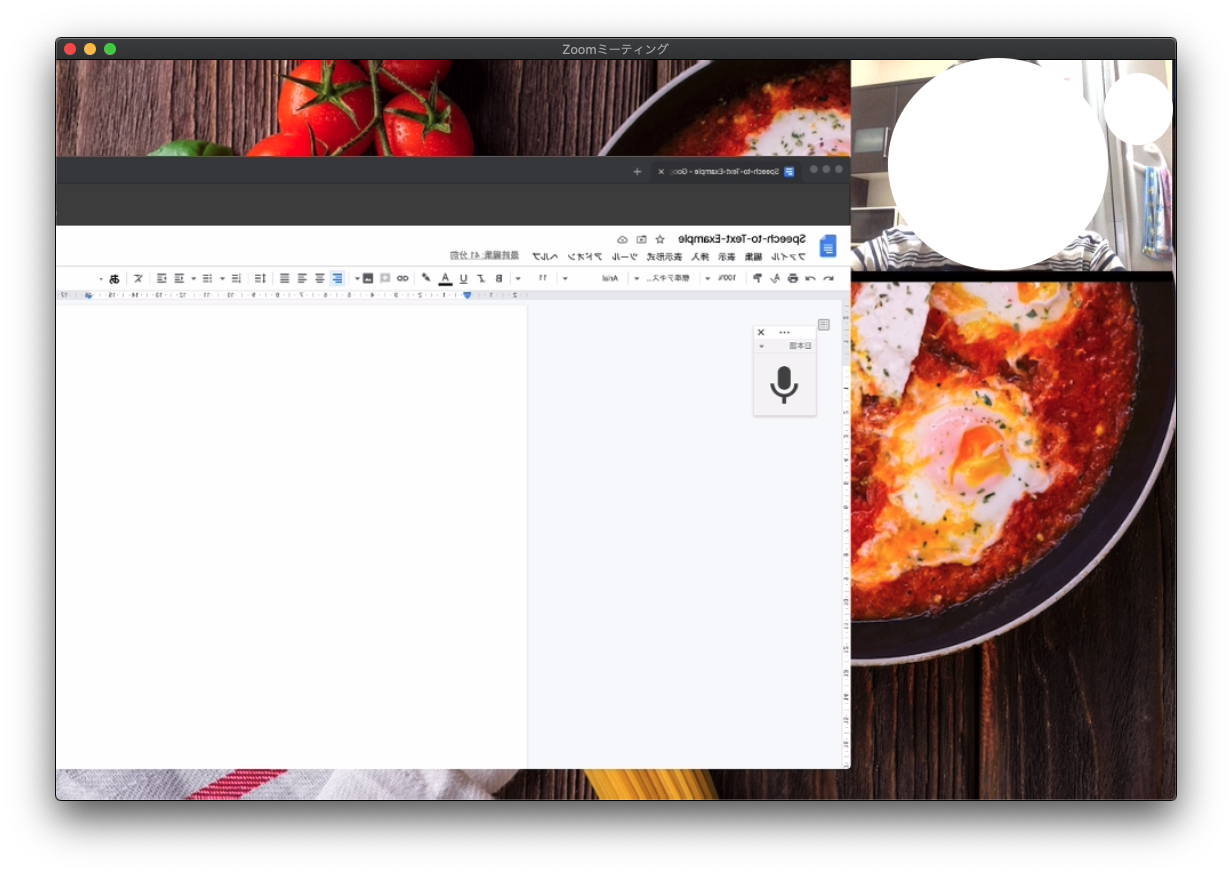
今更ながら、左右反転を解除。
Zoom の「設定」->「ビデオ」->「マイビデオ」の「マイビデオをミラーリングします」のチェックボタンを外せば OK です。
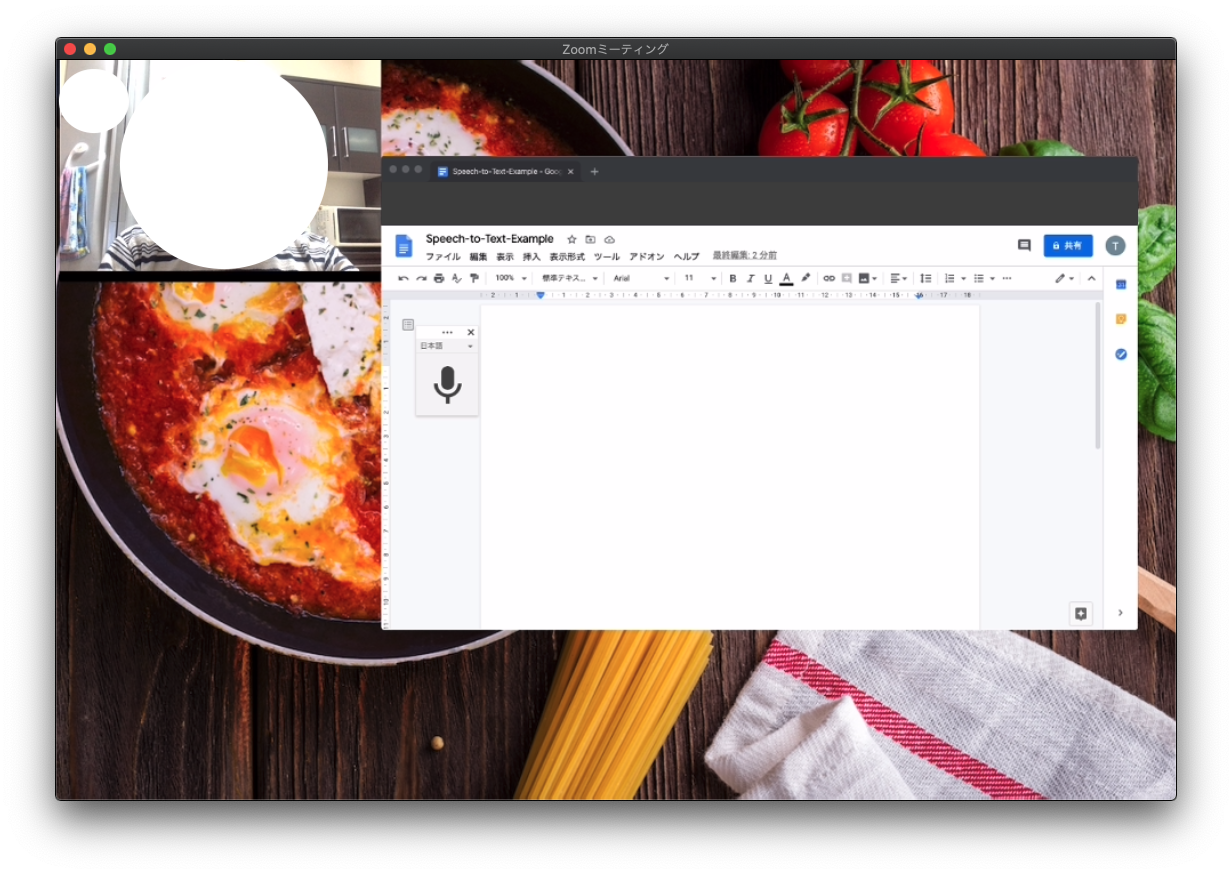
この後・・・
映像キャプチャデバイスで自分の映像を、ウィンドウキャプチャでGoogleドキュメントを横に並べて、映像と音声入力でのドキュメントを併存させることには成功。
ただ、そのままだと見栄えが悪いので、改善したい。
また、Mac の性能によるところかもしれないけれど、音声入力の精度(文字誤りではなく、声をちゃんと拾ってくれるかどうか、というところ)が良くなかったので、その辺りも改善したい。(原因を取り除くか、別のサービスを利用するか)